Kaip pridėti vandens ženklą prie vaizdo – Android

Apsaugokite savo medžiagą ir sužinokite, kaip galite nemokamai pridėti vandens ženklą prie bet kurio vaizdo ar vaizdo įrašo.
Lėktuvo režimas yra parinktis, kurią matysite savo įrenginiuose ir kurią oro linijos paprašys įjungti. Taip pat matėte, kad tai yra galimybė išspręsti tam tikras technines problemas, kai mokymo programoje, kurią sekate, kelias sekundes prašoma ją įjungti.
Galbūt dažnai jį naudojote, bet niekada nebuvote visiškai tikri, ką jis padarė. Jo įjungimas turi privalumų ir netgi gali padėti išlaikyti telefono bateriją. Skaitykite toliau, kad sužinotumėte, kas yra ši funkcija, ką ji leidžia daryti ir ko ne.
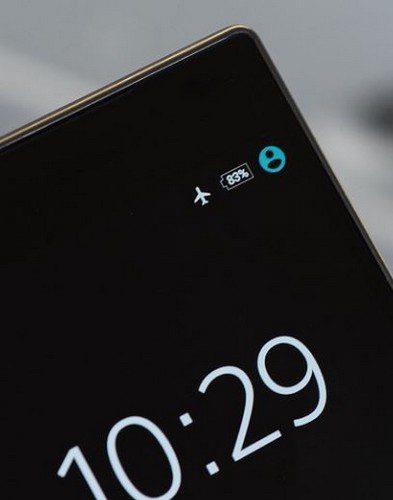
Skrydžio režimas yra parinktis, kuri išjungia visus signalo perdavimą iš naudojamo įrenginio. Žinosite, kad jį įjungėte, nes pranešimų juostoje matysite lėktuvo piktogramą. Tokie dalykai kaip „Wi-Fi“, radijas ir „Bluetooth“ signalai nebus pasiekiami.
Negalėsite skambinti ar priimti skambučių, nebent naudosite „WiFi“ skambučius, tačiau tai turite nustatyti su savo operatoriumi. Momentinių pranešimų programas, tokias kaip WhatsApp, vis tiek galima naudoti. „Android“ įrenginys neieškos jokių „WiFi“ tinklų, prie kurių galėtų prisijungti, ir neprisijungs prie anksčiau naudotų tinklų. Kadangi „Bluetooth“ neveikia lėktuvo režimu, negalėsite prijungti įrenginio prie priedų, pvz., ausinių, garsiakalbių ir kt.

Vien todėl, kad įjungtas lėktuvo režimas, dar nereiškia, kad negalite įjungti „Bluetooth“ ir „WiFi“ parinkties. Kol neišjungsite lėktuvo režimo, jūsų įrenginys negaus jokių mobiliojo ryšio signalų. Kuo naujesnis jūsų įrenginys, tuo geriau naudojant lėktuvo režimą, nes jie pagaminti. Net jei tuo metu naudojate „Bluetooth“, ryšys nenutrūks net ir įjungus lėktuvo režimą.
GPS signalai vis tiek gali veikti, net jei įjungtas lėktuvo režimas. Viskas priklauso nuo naudojamo įrenginio.
Net ir įjungę lėktuvo režimą, vis tiek galite žaisti žaidimus neprisijungę. Pastebėsite, kad išnyks erzinantys skelbimai. Kadangi nesate prisijungę prie interneto, jums nereikės matyti tų skelbimų.
Lėktuvo režimas taip pat yra puikus būdas greičiau įkrauti įrenginį, taip pat galite toliau naudoti signalus. Taigi, jei norite nakties be pranešimų, galite įjungti lėktuvo režimą ir nevėluoti į darbą kitą dieną.
Muzikos klausytis galima ir lėktuvo režimu. Tačiau tai įmanoma tik užsiprenumeravus tokią muzikos transliavimo paslaugą kaip „Spotify Premium“, kuri leidžia šią funkciją. Taigi, net ir įjungę lėktuvo režimą, vis tiek galite klausytis mėgstamų dainų.
Lėktuvo režimas taip pat yra puikus būdas neleisti vaikams netyčia paspausti netinkamų mygtukų ir ko nors nusipirkti internetu. Jį įjungę jūsų vaikai negalės prisijungti prie interneto ir daryti dalykų, už kuriuos vėliau turėsite mokėti.
Jei naudojate įrenginį, kuriame veikia 10 operacinės sistemos „Android“, galite įjungti lėktuvo režimą du kartus braukdami žemyn iš ekrano viršaus, braukdami į kairę ir viršuje dešinėje pamatysite lėktuvo režimo parinktį.
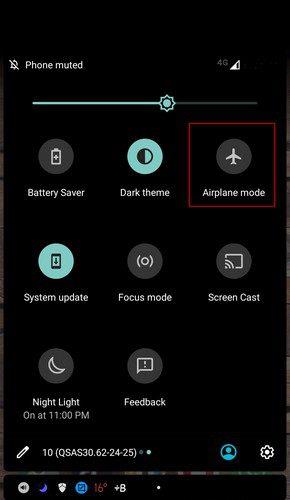
Jei jo nematote, bakstelėkite pieštuko piktogramą apačioje kairėje, kad pasiektumėte daugiau parinkčių. Braukite žemyn, kol pamatysite lėktuvo režimo parinktį, ir ilgai paspauskite ir vilkite į vietą, kur ją bus lengva rasti.
Jei kada nors reikės įjungti lėktuvo režimą „Windows 10“ kompiuteryje, tereikia spustelėti veiksmų centrą ir spustelėti parinktį. Taip pat galite paspausti „Windows“ ir A klavišus, kad atidarytumėte veiksmų centrą.
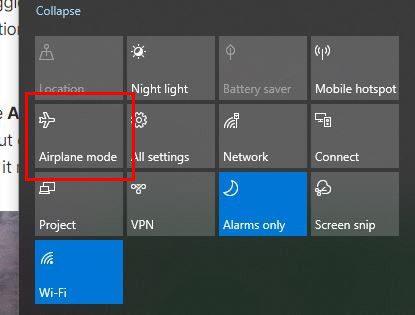
Jei nematote parinkties, spustelėkite išplėtimo parinktį ir ji turėtų būti ten.
Savo iPad galite įjungti lėktuvo režimą atidarę nustatymus. Kairiojoje srityje lėktuvo režimas bus viršuje. Viskas, ką jums reikia padaryti, tai jį įjungti, ir viskas.
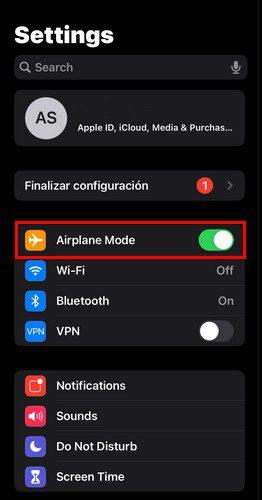
Kitas būdas įjungti lėktuvo režimą yra valdymo centras. Braukite žemyn iš viršutinio dešiniojo ekrano kampo ir pasirodys valdymo centras. Bakstelėkite lėktuvo piktogramą ir ji taps oranžinė, o tai reiškia, kad ji įjungta. Bakstelėkite jį dar kartą, kad jį išjungtumėte, ir piktogramos, kurios kažkada buvo mėlynos, grįš į tą spalvą.
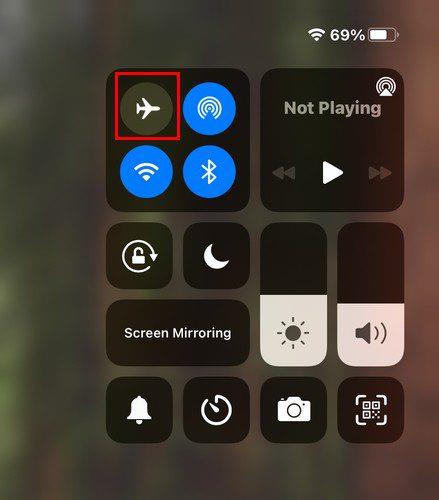
Lėktuvo režimo įjungimas gali būti naudingas, kai nesinori su niekuo kalbėtis ir nori trumpam atsijungti. Vis tiek girdėsite žadintuvus, bet jums nereikės susidoroti su tais nuolatiniais pranešimais. Jį įjungus ir išjungus, jis taip pat gali padėti išspręsti tam tikras problemas. Ar lėktuvo režimas jums naudingas? Praneškite man toliau pateiktuose komentaruose ir nepamirškite pasidalinti straipsniu su kitais socialinėje žiniasklaidoje.
Apsaugokite savo medžiagą ir sužinokite, kaip galite nemokamai pridėti vandens ženklą prie bet kurio vaizdo ar vaizdo įrašo.
Pradėkite iš naujo ir suteikite savo Android įrenginiui naują pavadinimą. Atlikus tris paprastus veiksmus, „Android“ įrenginys gali turėti kitą pavadinimą.
Štai kaip „Android“ bendrinimo meniu galite suteikti daugiau galimybių nemokamai tvarkyti programas.
Telefono ekrano užgesimas skambučio metu yra skirtas elgesiui, kad netyčia nepaspaustumėte jokių mygtukų.
Naudodami šią naudingą programą nemokamai pakeiskite bet kurio vaizdo įrašo greitį „Android“. Prie to paties vaizdo įrašo pridėkite ir sulėtinto, ir greito sukimo į priekį efektą.
Suteikite vaizdo įrašui reikiamos spartos naudodami šias nemokamas „Android“ programas. Pasirinkite iš penkių vaizdo įrašų redagavimo programų.
Pastarieji pora metų nebuvo per daug malonūs „Motorola“. Jie ne tik buvo neutralizuoti aukščiausioje spektro dalyje, bet ir susiduria su didele konkurencija vidutiniame diapazone…
Ką daryti, kai „Android“ nepriima jūsų PIN kodo arba atrakinimo piešinio, nors žinote, kad naudojate tinkamą? Naudokite šį vadovą.
Naudokite „Motorolas“ ekrano užsklandos parinktį ir nereikės įdiegti kitos programos „Android“ įrenginyje.
Suteikite savo nuotraukai foną, kurio jis nusipelno, pakeisdamas foną viena iš šių nemokamų „Android“ programų.
Sužinokite, kaip galite pakeisti numatytąją naršyklę skirtinguose „Android“ įrenginiuose naudodami šią mokymo programą.
Sužinokite, kaip galite suteikti laikiną leidimą naujoms ir jau įdiegtoms programoms savo „Android“ įrenginiui.
Venkite automatiškai taisyti žodžių keitimo automatiškai įtraukdami žodžius į žodyną. Štai žingsniai, kuriuos reikia atlikti.
Ar jūsų „Android“ lėtas? Štai kaip pamatyti, kas užima tiek daug vietos ir kaip jos atsikratyti.
Nemokamai naudokite geriausią įmanomą „Android“ failų naršyklę. Štai keletas jums gali patikti.
Mėgaukitės su savo nuotraukomis ir paverskite jas smagiais animaciniais filmukais naudodami šias nemokamas „Android“ programas.
Netyčia ištrinti nuotraukas iš telefono gali būti skausminga. Tai ne tik reiškia, kad galite prarasti vertingą atmintį (arba mėgstamą asmenukę vonios kambaryje
Sužinokite, kas yra lėktuvo režimas ir kaip jį įjungti „Windows“, „Android“ ir „iPadOS“.
Sužinokite, kaip lengva pašalinti „WiFi“ tinklą iš „Android“ įrenginio.
Ar tau patinka skaityti naktimis? Išbandykite vieną iš šių mėlynos šviesos filtrų, kad apsaugotumėte savo regėjimą.
Įvedę root teises į „Android“ telefoną, gausite visišką prieigą prie sistemos ir galėsite paleisti daugybę programų, kurioms reikalinga root teisė.
„Android“ telefono mygtukai skirti ne tik garsumui reguliuoti ar ekranui pažadinti. Atlikus kelis paprastus pakeitimus, jie gali tapti sparčiaisiais klavišais, skirtais greitai nufotografuoti, praleisti dainas, paleisti programas ar net įjungti avarines funkcijas.
Jei palikote nešiojamąjį kompiuterį darbe ir turite skubiai išsiųsti ataskaitą viršininkui, ką daryti? Naudokite išmanųjį telefoną. Dar sudėtingiau – paverskite telefoną kompiuteriu, kad galėtumėte lengviau atlikti kelias užduotis vienu metu.
„Android 16“ turi užrakinimo ekrano valdiklius, kad galėtumėte keisti užrakinimo ekraną pagal savo skonį, todėl užrakinimo ekranas yra daug naudingesnis.
„Android“ vaizdo vaizde režimas padės sumažinti vaizdo įrašą ir žiūrėti jį vaizdo vaizde režimu, žiūrint vaizdo įrašą kitoje sąsajoje, kad galėtumėte atlikti kitus veiksmus.
Vaizdo įrašų redagavimas „Android“ sistemoje taps lengvas dėka geriausių vaizdo įrašų redagavimo programų ir programinės įrangos, kurią išvardijome šiame straipsnyje. Įsitikinkite, kad turėsite gražių, magiškų ir stilingų nuotraukų, kuriomis galėsite dalytis su draugais „Facebook“ ar „Instagram“.
„Android Debug Bridge“ (ADB) yra galinga ir universali priemonė, leidžianti atlikti daugybę veiksmų, pavyzdžiui, rasti žurnalus, įdiegti ir pašalinti programas, perkelti failus, gauti šaknines ir „flash“ ROM kopijas, kurti įrenginių atsargines kopijas.
Su automatiškai spustelėjamomis programėlėmis. Jums nereikės daug ką daryti žaidžiant žaidimus, naudojantis programėlėmis ar atliekant įrenginyje esančias užduotis.
Nors stebuklingo sprendimo nėra, nedideli įrenginio įkrovimo, naudojimo ir laikymo būdo pakeitimai gali turėti didelės įtakos akumuliatoriaus nusidėvėjimo sulėtinimui.
Šiuo metu daugelio žmonių mėgstamas telefonas yra „OnePlus 13“, nes be puikios aparatinės įrangos, jis taip pat turi jau dešimtmečius egzistuojančią funkciją: infraraudonųjų spindulių jutiklį („IR Blaster“).



























